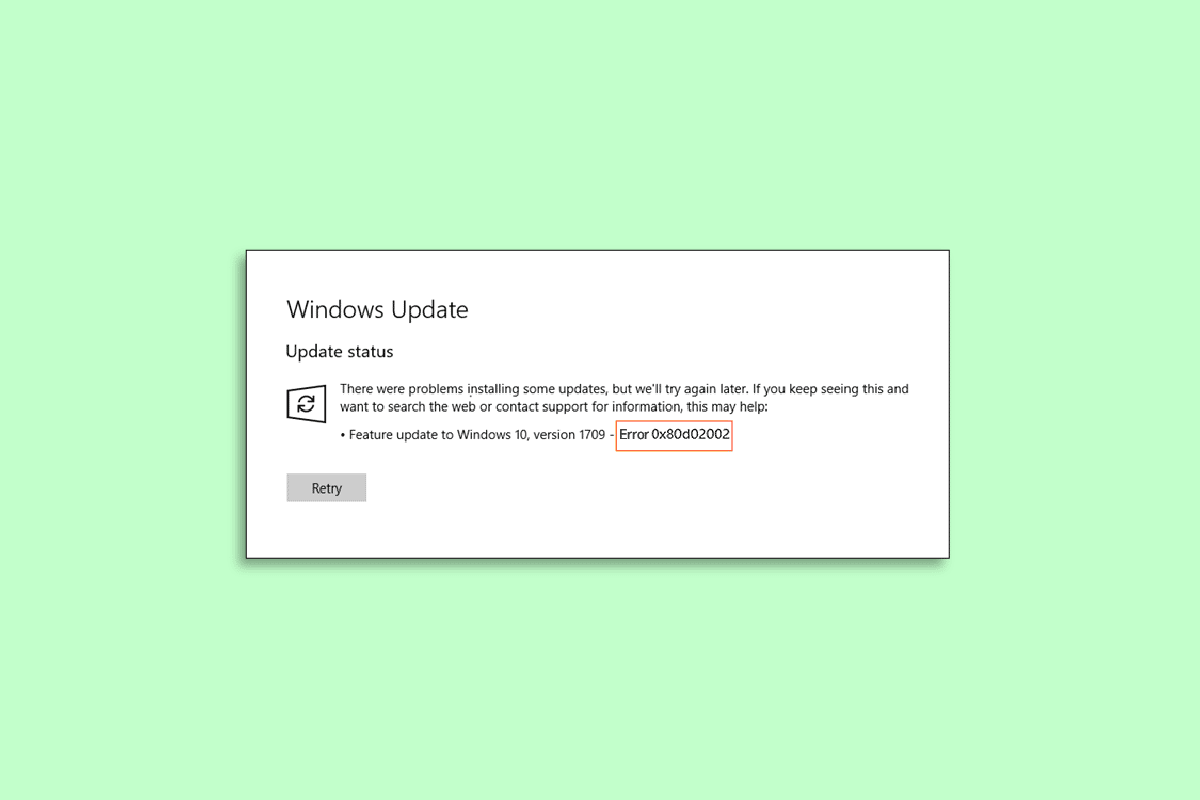
cập nhật hệ thống Windows cũng cần thiết như bảo dưỡng xe kịp thời. Cập nhật hệ điều hành mới Windows được phát hành kịp thời để cải thiện các chức năng của nó, hoạt động tốt hơn và thu được kết quả nhanh chóng. Người ta cũng biết rằng các bản cập nhật hệ thống Windows phát hiện các lỗ hổng bảo mật và sửa các lỗ hổng có thể làm hỏng hệ thống của bạn. Do đó, không cố gắng cài đặt các bản cập nhật cho hệ thống Windows có nghĩa là hệ thống tiếp xúc với các cuộc tấn công không xác định. Tuy nhiên, cập nhật hệ thống Windows cũng không phải là dễ dàng như nó có vẻ. Một số người dùng máy tính gặp lỗi cập nhật 0x80d02002 trong quá trình cài đặt. Nếu bạn là người đang gặp vấn đề tương tự, hãy xem hướng dẫn của chúng tôi về cách khắc phục lỗi cập nhật hệ thống Windows 10 0x80d02002, nó sẽ giúp bạn rất nhiều. Trong hướng dẫn hôm nay, chúng ta sẽ khám phá lý do tại sao hệ thống Windows 10 không thể cập nhật và lỗi 0x80d02002 là gì. Vì vậy, nếu bạn đang mong đợi một số bản sửa lỗi cập nhật hệ thống đã được thử nghiệm và thử nghiệm Windows 10 không cài đặt được, hãy bắt đầu ngay.
Cách khắc phục lỗi cập nhật hệ thống Windows 10 0x80d02002
Ở đây chúng tôi đã chỉ ra tất cả các phương pháp để giải quyết Windows 10 không thể cập nhật lỗi 0x80d02002 trên máy tính của bạn.
Lỗi 0x80d02002 là gì?
Lỗi 0x80d02002 được biết đến là lỗi cập nhật hệ thống Windows. Lỗi liên quan đến cập nhật hệ thống không thành công Windows. Nó thường xảy ra khi có sự cố khi cài đặt bản cập nhật mới. người dùng hệ thống Windows họ gặp lỗi này khi cố gắng cài đặt phiên bản mới của hệ thống Windowsví dụ: bản dựng 10074, bản dựng 10130 và các bản dựng khác. Do mã lỗi 0x80d02002, người dùng PC không thể cài đặt các bản cập nhật.
Nguyên nhân lỗi cập nhật 0x80d02002
Hãy xem xét một số lý do được biết là gây ra lỗi cập nhật 0x80d02002.
- Phiên bản trình điều khiển thiết bị lỗi thời là nguyên nhân đầu tiên gây ra lỗi.
- Cài đặt ngôn ngữ và khu vực hệ thống không chính xác có thể gây ra lỗi cập nhật.
- phần mềm không tương thích Windowsmà bạn đang cố cập nhật với hệ thống của mình có thể là một điểm chớp cháy khác.
- Các thành phần cập nhật hệ thống bị hỏng Windows cũng có thể dẫn đến lỗi 0x80d02002.
- Một nguyên nhân khác có thể gây ra lỗi cũng có thể là do ứng dụng được cài đặt trên máy tính không tương thích.
- Nhiễm vi-rút phần mềm độc hại trong hệ thống của bạn cũng có thể gây ra lỗi này.
- Một vấn đề phổ biến khác có thể gây ra lỗi này là kết nối internet không ổn định.
Thường thì lỗi này xuất hiện trên máy tính của bạn, thật dễ dàng để khắc phục nó bằng các phương pháp đơn giản và hiệu quả. Hãy để chúng tôi khám phá các phương pháp này để giúp bạn giải quyết lỗi 0x80d02002 một cách dễ dàng. Dưới đây là các phương pháp giải quyết vấn đề không thể cập nhật hệ thống Windows 10.
Phương pháp 1: Thực hiện khởi động sạch
Cách khắc phục cuối cùng chúng tôi dành cho bạn hôm nay để khắc phục lỗi 0x80d02002 là thực hiện khởi động sạch hệ thống của bạn. Có thể có nhiều dịch vụ bên thứ ba hoặc ứng dụng khởi động không xác định có thể gây ra lỗi. Do đó, biện pháp cuối cùng bạn có thể thử nếu không thể khắc phục sự cố bằng các phương pháp trên là thực hiện khởi động sạch máy tính của mình. Một lần nữa, đây là một phương pháp dễ thực hiện mà bạn có thể thử với hướng dẫn của chúng tôi để Thực hiện khởi động sạch trên hệ thống của bạn Windows 10.
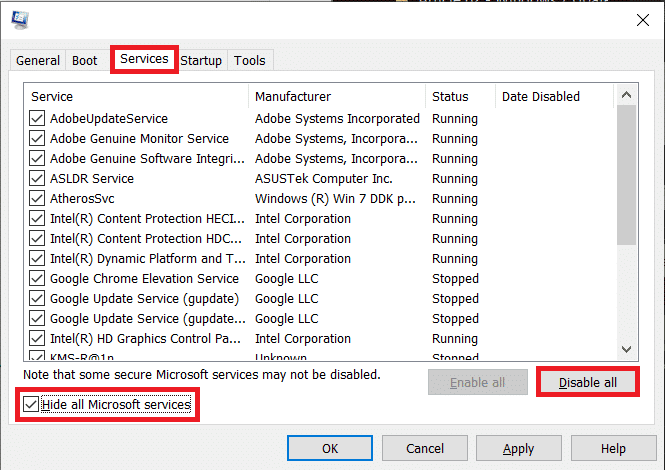
Phương pháp 2: Sửa cài đặt khu vực và ngôn ngữ
Phương pháp đầu tiên để sử dụng là kiểm tra cài đặt ngôn ngữ và khu vực trên máy tính của bạn. Nếu các cài đặt này không chính xác, chúng có thể dễ dàng gây ra lỗi hệ thống Windows. Vì vậy, nếu chúng không được đặt chính xác, bạn sẽ không thể cài đặt bản cập nhật đúng cách. Để khắc phục các cài đặt này, hãy làm theo các bước dưới đây:
1. Nhấp vào bảng tìm kiếm trên máy tính của bạn và khởi chạy Bảng điều khiển từ đó.

2. Đặt Chế độ xem theo > Biểu tượng lớn, chọn Vùng từ danh sách tùy chọn.
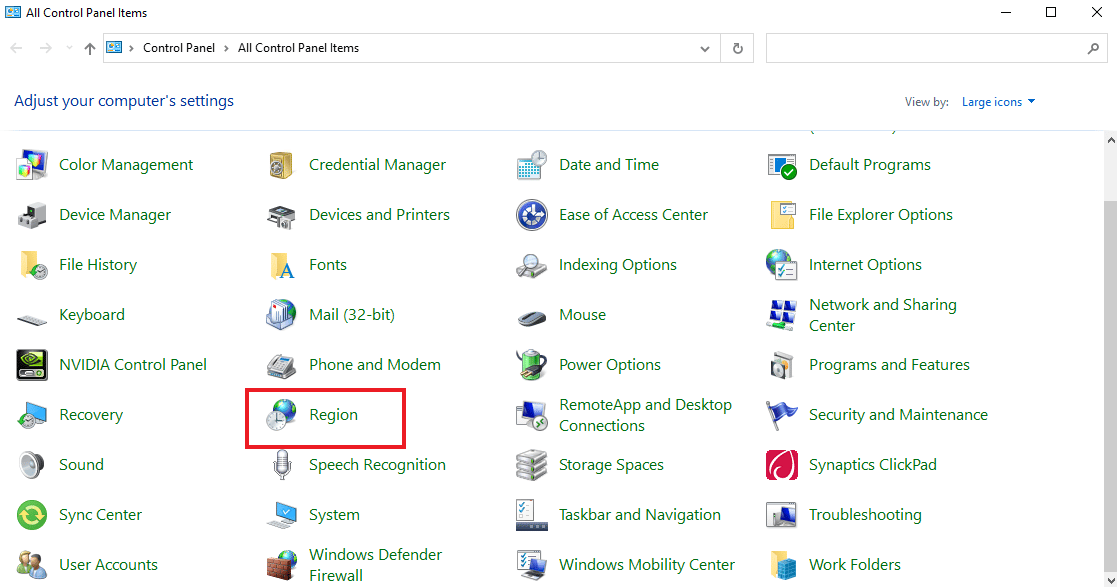
3. Bây giờ, hãy chọn vị trí ưa thích của bạn từ trình đơn Định dạng thả xuống. Trong trường hợp này, đó là tiếng Anh (Hoa Kỳ).
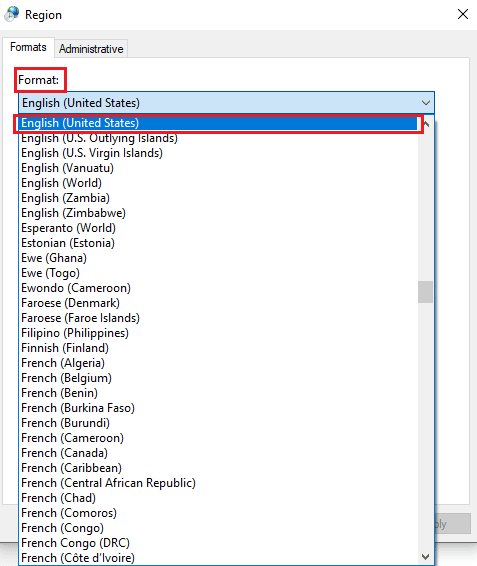
4. Sau đó nhấp vào Cài đặt bổ sung… bên dưới.
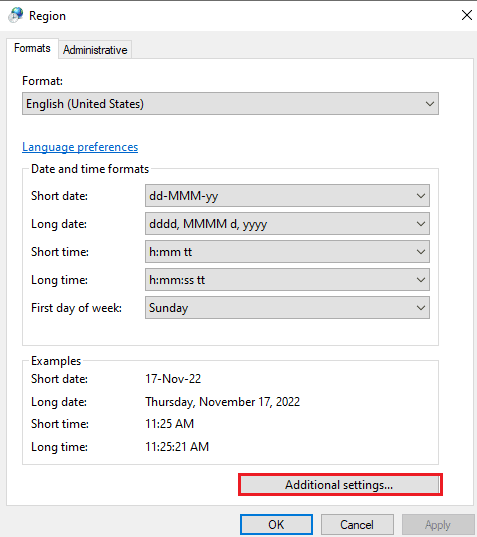
5. Đặt thời gian và ngày trong cửa sổ Định dạng tùy chỉnh và chọn OK.
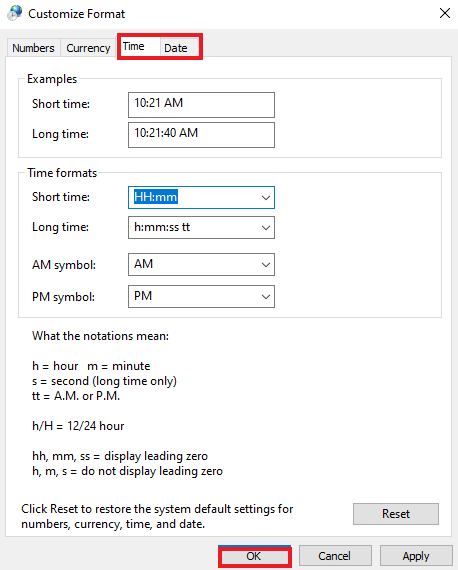
Phương pháp 3: Chạy trình khắc phục sự cố dịch vụ Windows cập nhật
Phương pháp tiếp theo là chạy trình khắc phục sự cố cập nhật hệ thống Windows để sửa lỗi cài đặt bản cập nhật hệ thống không thành công Windows 10. Đây là một cách hiệu quả để loại bỏ các lỗi cập nhật hệ thống có thể xảy ra Windows. Nó giúp quét hệ thống Windows và giải quyết vấn đề độc lập. Vì vậy, nếu bạn đang gặp khó khăn với bản cập nhật mới trên máy tính của mình, hãy tìm hiểu cách chạy trình khắc phục sự cố Windows Cập nhật với hướng dẫn của chúng tôi và khắc phục sự cố một cách dễ dàng.
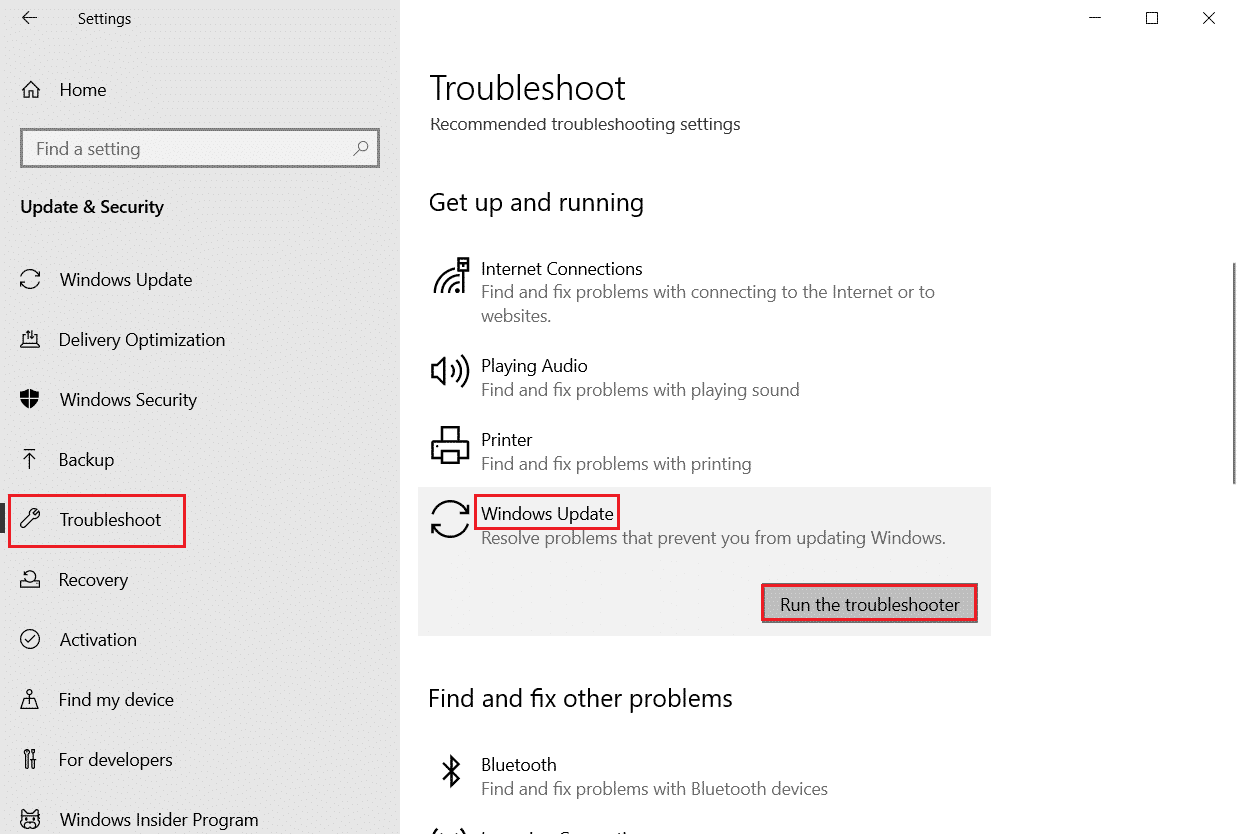
Phương pháp 4: Vô hiệu hóa phần mềm chống vi-rút và tường lửa
Bạn cũng có thể thử tắt phần mềm chống vi-rút và tường lửa để khắc phục lỗi cập nhật vì các hệ thống bảo mật này trên máy tính của bạn cũng có thể đang chặn cài đặt phiên bản mới của hệ điều hành. Bạn có thể xem hướng dẫn của chúng tôi về cách tắt tạm thời phần mềm chống vi-rút trên hệ thống của bạn Windows 10.
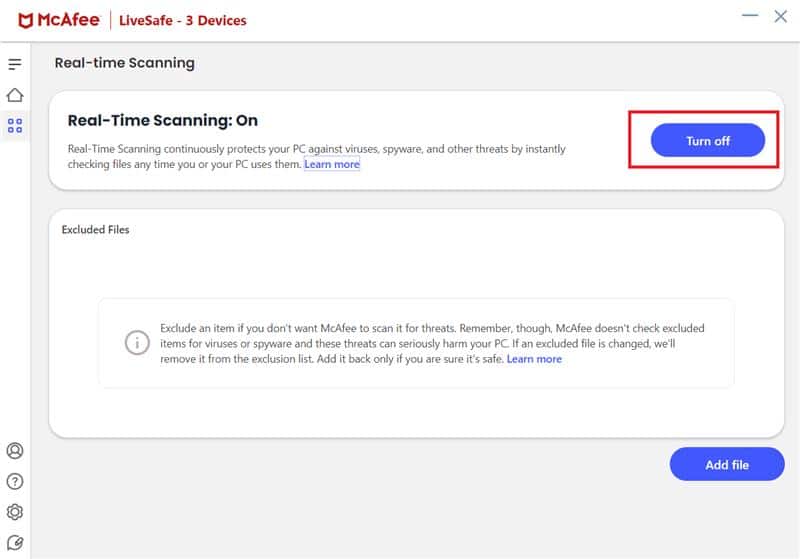
Để tắt hệ thống bảo mật và tường lửa tích hợp trên PC của bạn, hãy xem hướng dẫn của chúng tôi về Cách Tắt Tường lửa Hệ thống Windows 10.
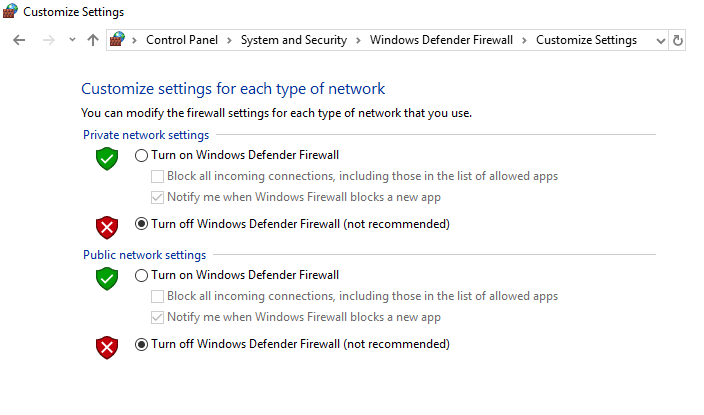
Phương pháp 5: Sửa chữa các tập tin hệ thống bị hỏng
Như bạn đã biết, nếu một số tệp trên hệ thống của bạn bị phần mềm độc hại làm hỏng, chúng có thể cản trở việc tải xuống các bản cập nhật. Vì vậy, để khắc phục lỗi cập nhật hệ thống Windows 10 0x80d02002, bạn cần kiểm tra các tệp này và khắc phục chúng càng sớm càng tốt. Bạn có thể sử dụng sự trợ giúp của Cách sửa các tệp hệ thống bị hỏng trong hướng dẫn hệ thống của bạn Windows 10 và thoát khỏi khu vực xấu.
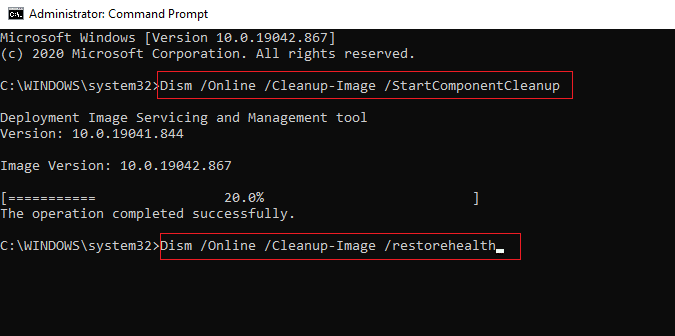
Phương pháp 6: Đặt lại thủ công các thành phần dịch vụ Windows cập nhật
Sau khi tải xuống bản cập nhật trên hệ thống của bạn, nếu bạn gặp sự cố không thể cập nhật hệ thống của mình Windows 10. Sau đó, điều quan trọng là phải kiểm tra các thành phần cập nhật hệ thống Windows (Thư mục lưu trữ cập nhật – SoftwareDistribution và Catroor2) không bị hỏng. Nếu vậy, bạn nên đặt lại các thành phần này theo cách thủ công để giải quyết vấn đề cập nhật. Thật dễ dàng để thử đặt lại với hướng dẫn chi tiết Cách đặt lại thành phần dịch vụ của chúng tôi Windows Cập nhật trong hệ thống Windows 10.
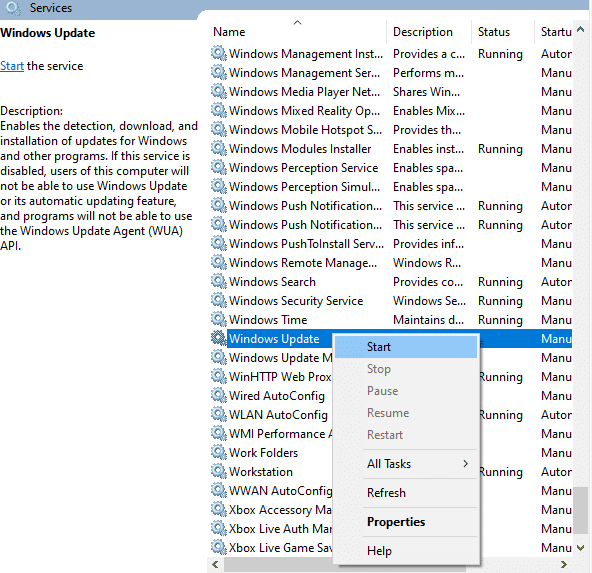
Phương pháp 7: Vô hiệu hóa dịch vụ của bên thứ ba
Như bạn đã biết, có nhiều ứng dụng và chương trình của bên thứ ba được cài đặt trên hệ thống của bạn có thể can thiệp vào quá trình cập nhật và gây ra lỗi cập nhật 0x80d02002. Do đó, bạn nên tắt tất cả các dịch vụ của bên thứ ba khi tải xuống các bản cập nhật.
1. Khởi chạy hộp thoại Run bằng cách nhấn đồng thời các phím Windows +R
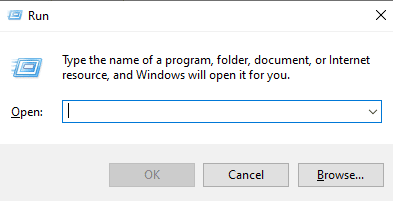
2. Bây giờ gõ msconfig trong hộp.
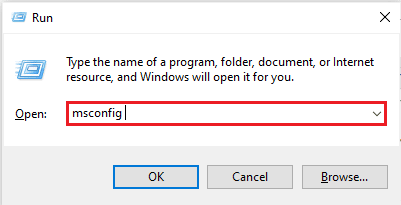
3. Sau đó bấm vào tab Dịch vụ.
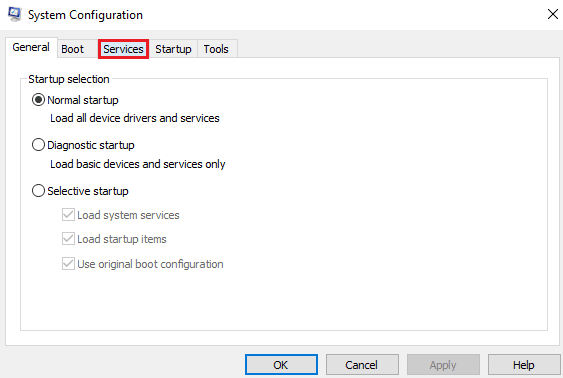
4. Bây giờ hãy chọn hộp kiểm Ẩn tất cả các dịch vụ của Microsoft.
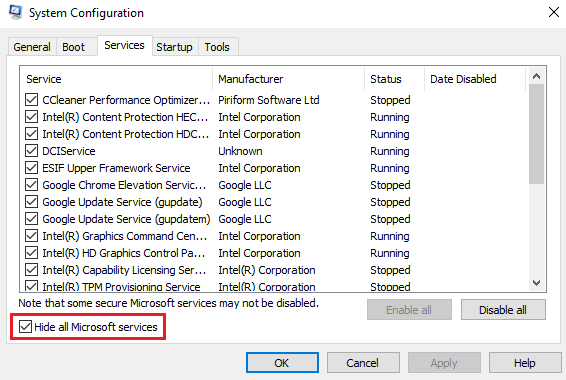
5. Sau đó nhấp vào Tắt tất cả.
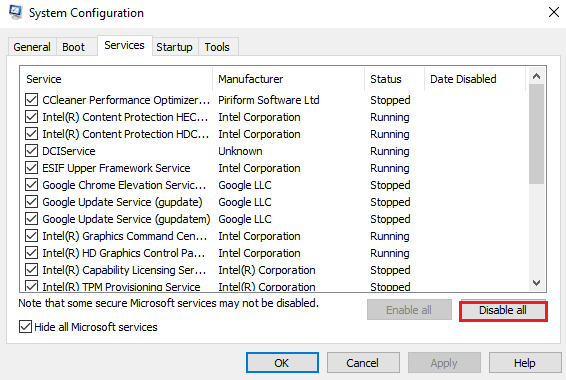
6. Cuối cùng, nhấp vào Áp dụng và sau đó nhấp vào OK.
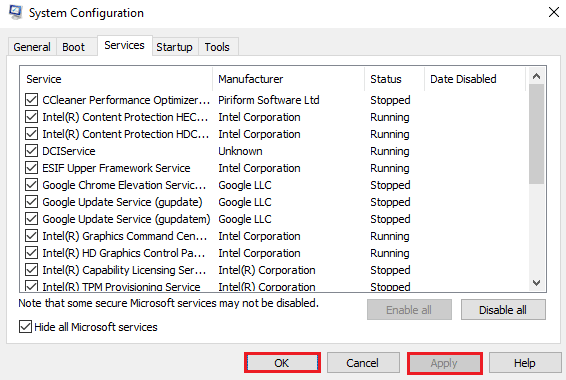
7. Khi hoàn tất, hãy khởi động lại máy tính của bạn.
Phương pháp 8: Vô hiệu hóa VPN và máy chủ proxy
Phương pháp tiếp theo là tắt VPN và proxy trên hệ thống của bạn nếu bạn muốn sửa lỗi cập nhật hệ thống Windows 10 0x80d02002. Đôi khi sự cố này có thể xuất hiện bất ngờ do sự cố kết nối. Nếu vậy, bạn nên gỡ cài đặt máy khách VPN rồi khởi động lại hệ thống. Bạn có thể tìm hiểu thêm về cách thực hiện việc này với Cách tắt VPN và máy chủ proxy trong hướng dẫn hệ thống của bạn Windows 10.
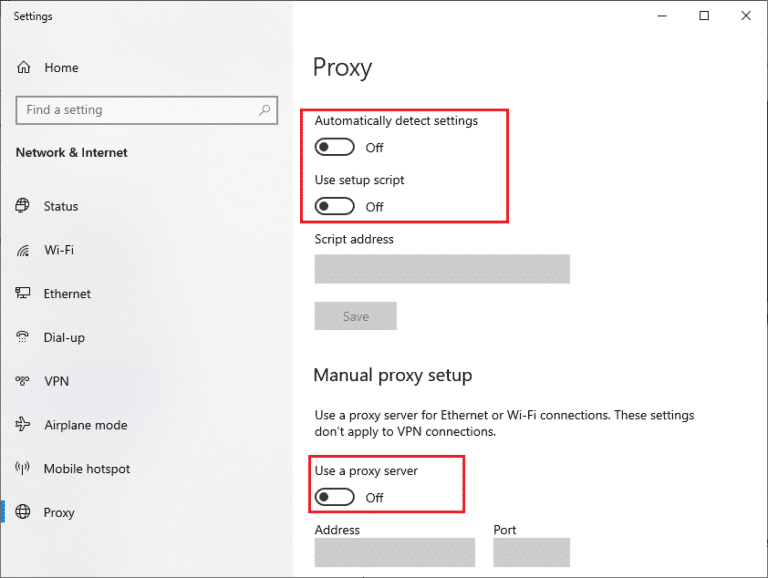
Câu hỏi thường gặp (FAQ)
Q1. Điều này thường khiến cập nhật hệ thống không thành công Windows?
câu trả lời Nói chung, không đủ dung lượng ổ đĩa trên máy tính của bạn có thể là lý do khiến cập nhật hệ thống không thành công Windows. Trình điều khiển thiết bị lỗi thời cũng có thể gây ra lỗi này.
Q2. Làm cách nào để xóa bản cập nhật hệ thống Windowsmà tiếp tục thất bại?
câu trả lời Để xóa bản cập nhật hệ thống Windowsvẫn bị lỗi, bạn cần gỡ cài đặt phiên bản hệ điều hành khỏi các tùy chọn khôi phục hệ thống Windows. Và sau đó tải xuống phiên bản mới, hãy nhớ rằng trình điều khiển hệ thống của bạn đã được cập nhật, bạn có kết nối internet tốt và không có ứng dụng hoặc dịch vụ của bên thứ ba nào cản trở việc cập nhật hệ thống của bạn Windows.
Q3. Bạn đã cài đặt bản cập nhật hệ thống chưa Windows có thể gây ra lỗi phần cứng?
câu trả lời Về cơ bản là một bản cập nhật hệ thống Windows không nên gây ra bất kỳ lỗi phần cứng nào. Trong hầu hết các trường hợp, lỗi phần cứng gây ra lỗi cập nhật hệ thống Windows.
Q4. Điều gì xảy ra sau khi cập nhật hệ thống Windows?
câu trả lời Sau khi cập nhật hệ thống Windows trên hệ thống, nó có thể chạy trơn tru và an toàn. Bạn sẽ nhận được các bản vá cập nhật hệ điều hành mới nhất cùng với các cải tiến bảo mật để bảo vệ thiết bị của bạn.
Câu hỏi 5. Điều gì xảy ra nếu tôi dừng quá trình cập nhật hệ thống Windows?
câu trả lời Dừng cập nhật hệ thống Windows đang diễn ra có thể làm hỏng nghiêm trọng hệ điều hành của bạn, khiến máy tính của bạn không sử dụng được.
***
Chúng tôi hy vọng bạn thích hướng dẫn đầy đủ thông tin của chúng tôi về cách khắc phục lỗi cập nhật hệ thống Windows 10 0x80d02002 đã giúp xóa tan mọi nghi ngờ về 0x80d02002, cách chạy nó và các phương pháp khác nhau có thể giải quyết vấn đề này. Hãy cho chúng tôi biết các truy vấn hoặc đề xuất của bạn, nếu có, bằng cách để lại nhận xét của bạn bên dưới.
